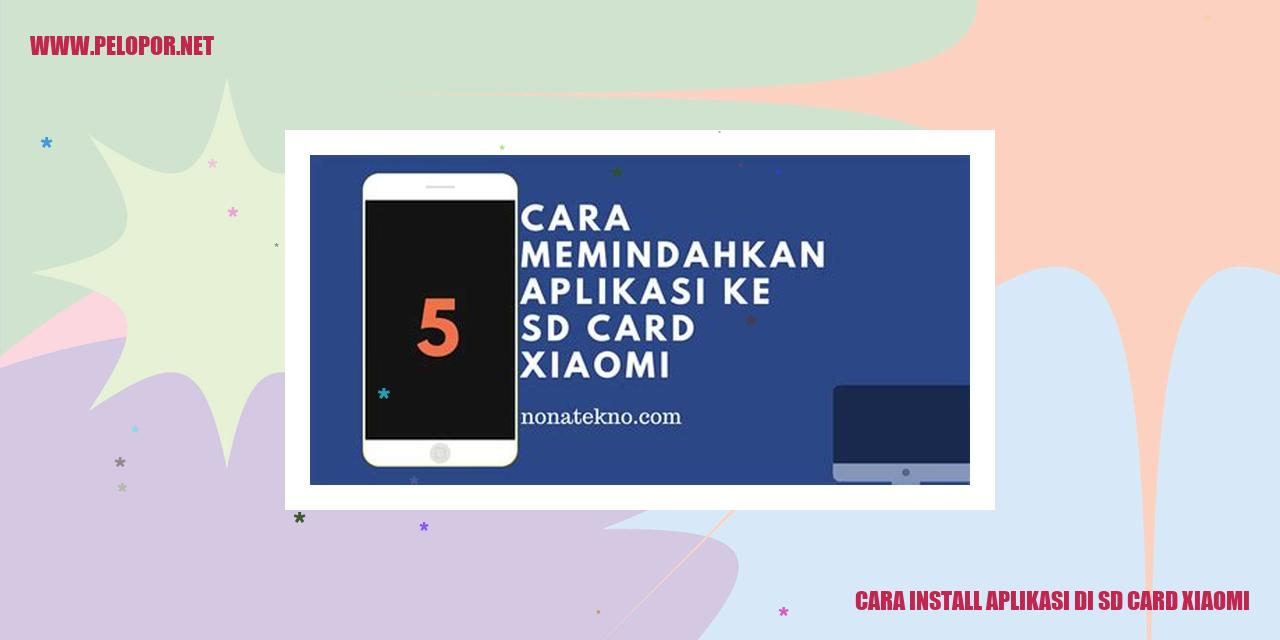Cara Menyambungkan Headset Bluetooth ke HP Xiaomi

Panduan Menyambungkan Headset Bluetooth ke HP Xiaomi
Mengaktifkan Bluetooth di HP Xiaomi
Langkah pertama yang harus Anda tempuh dalam proses menyambungkan headset Bluetooth ke HP Xiaomi adalah menghidupkan fitur Bluetooth pada perangkat Xiaomi Anda. Buka menu Pengaturan dan cari opsi Bluetooth. Pastikan untuk mengaktifkannya dengan menekan tombol toggle atau menggeser pada sisi opsi Bluetooth. Setelah aktif, perangkat Xiaomi Anda akan mulai mencari perangkat Bluetooth lain yang tersedia di sekitarnya.
Menghidupkan Headset Bluetooth
Setelah itu, pastikan headset Bluetooth Anda sudah dalam keadaan hidup dan siap untuk dipasangkan. Biasanya, headset Bluetooth dilengkapi dengan tombol daya yang bisa Anda tekan dan tahan beberapa detik hingga lampu indikator menyala atau Anda mendengar suara yang menandakan kesiapan untuk terhubung. Pastikan Anda telah mengikuti instruksi dari produsen untuk menghidupkan headset Bluetooth Anda.
Membuka Pengaturan Bluetooth di HP Xiaomi
Setelah Bluetooth diaktifkan pada HP Xiaomi dan headset Bluetooth Anda dalam keadaan hidup, langkah selanjutnya adalah membuka menu Pengaturan di perangkat Xiaomi Anda. Cari dan masuk ke opsi Bluetooth. Biasanya, opsi ini dapat ditemukan dalam bagian nirkabel dan jaringan atau konektivitas.
Mencari dan Memilih Nama Headset Bluetooth
Pada menu Bluetooth di HP Xiaomi Anda, tunggu sejenak hingga perangkat Xiaomi Anda menemukan headset Bluetooth yang tersedia dalam jangkauannya. Ketika headset Bluetooth Anda terlihat dalam daftar perangkat yang ditemukan, ketuk nama headset Bluetooth tersebut untuk memilihnya.
Setelah proses pemilihan selesai, Xiaomi Anda akan memulai proses pairing atau penyambungan dengan headset Bluetooth. Mohon tunggu beberapa saat hingga proses pairing selesai dan keduanya berhasil terhubung. Setelah terhubung, Anda dapat mulai menikmati penggunaan headset Bluetooth untuk mendengarkan musik, menjawab panggilan, atau melakukan aktivitas lain yang didukung oleh perangkat Xiaomi Anda.
Mengatur Koneksi Headset Bluetooth
Cara Menghubungkan Headset Bluetooth ke HP Xiaomi
Headset Bluetooth merupakan perangkat yang memungkinkan pengguna untuk mendengarkan musik dan mengambil panggilan tanpa menggunakan kabel. Bagi pengguna HP Xiaomi, menghubungkan headset Bluetooth dapat memberikan pengalaman audio nirkabel yang nyaman dan praktis. Berikut adalah langkah-langkah untuk mengatur koneksi headset Bluetooth ke HP Xiaomi:
Read more:
- Cara Cek Speaker HP Xiaomi: Panduan Praktis Mengetes Kualitas Suara
- Cara Menghilangkan Logo Headset di HP Xiaomi
- Cara Mengecek Kesehatan Baterai Xiaomi – Tips Mudah dan Efektif!
Cara Menghubungkan Headset Bluetooth ke Komputer atau Laptop
Tidak hanya HP Xiaomi, headset Bluetooth juga dapat terhubung ke komputer atau laptop Anda. Berikut adalah langkah-langkah untuk menghubungkan headset Bluetooth ke komputer atau laptop:
Cara Mengganti Perangkat Terhubung dengan Headset Bluetooth
Jika Anda ingin menghubungkan headset Bluetooth ke perangkat lain, Anda perlu memutuskan koneksi dengan perangkat sebelumnya. Berikut adalah langkah-langkah untuk mengganti perangkat terhubung dengan headset Bluetooth:
Cara Memutuskan Koneksi Headset Bluetooth dari HP Xiaomi
Jika Anda tidak ingin menggunakan headset Bluetooth dengan HP Xiaomi Anda lagi, Anda dapat memutuskan koneksi dengan langkah-langkah berikut:
Dengan mengikuti langkah-langkah di atas, Anda dapat mengatur koneksi headset Bluetooth dengan perangkat pilihan Anda, mulai dari HP Xiaomi hingga komputer atau laptop. Pastikan untuk selalu mengikuti instruksi penggunaan yang diberikan oleh produsen headset Bluetooth Anda agar dapat mengatur koneksi dengan benar.
Panduan Mengatasi Kendala Koneksi Headset Bluetooth
6 Langkah Solusi Mengatasi Keterbatasan Koneksi Headset Bluetooth
Headset Bluetooth Tidak Terdeteksi oleh Perangkat HP Xiaomi
Jika Anda menghadapi situasi dimana headset Bluetooth tidak terdeteksi oleh perangkat HP Xiaomi Anda, terdapat beberapa langkah yang bisa Anda coba. Pertama, pastikan headset dan perangkat HP Xiaomi Anda sudah dalam mode sinkronisasi atau pairing. Jika tetap tidak terdeteksi, cobalah untuk menghubungkan headset ke perangkat lain untuk memastikan bahwa masalahnya bukan berasal dari headset itu sendiri. Pastikan juga firmware yang digunakan pada perangkat HP Xiaomi dan headset Bluetooth Anda sudah menggunakan versi terbaru.
Headset Bluetooth Terdeteksi tetapi Gagal Tersambung
Jika headset Bluetooth Anda sudah terdeteksi oleh perangkat HP Xiaomi namun tidak dapat tersambung, ikuti beberapa langkah berikut ini. Pertama, pastikan headset dalam keadaan pairing. Selanjutnya, perhatikan jarak headset dengan perangkat HP Xiaomi agar tidak terlalu jauh. Pastikan juga tidak ada perangkat Bluetooth lain terhubung dengan headset dalam jarak yang dekat. Terakhir, restart perangkat HP Xiaomi Anda dan coba untuk menghubungkan headset kembali.
Koneksi Headset Bluetooth Terputus Sendiri
Jika Anda mengalami koneksi headset Bluetooth yang secara tiba-tiba terputus, berikut adalah beberapa langkah yang dapat Anda coba. Pastikan baterai pada headset telah terisi penuh. Terkadang, koneksi Bluetooth dapat terputus jika daya baterai headset sudah mulai menipis. Selain itu, periksa jarak antara headset dan perangkat HP Xiaomi, pastikan tidak terlalu jauh. Jika masalah ini terus berlanjut, Anda dapat mencoba menghapus pasangan antara headset dan perangkat HP Xiaomi lalu melakukan proses sinkronisasi ulang.
Suara yang Terdengar samar atau Terputus-putus pada Headset Bluetooth
Jika Anda mendapati suara yang terdengar dalam headset Bluetooth terdengar samar atau terputus-putus, berikut adalah beberapa langkah yang dapat Anda coba. Perhatikan jarak antara headset dan perangkat HP Xiaomi agar tidak terlalu jauh. Semakin jauh jarak kedua perangkat tersebut, semakin buruk juga kualitas suara yang akan Anda dengar. Selain itu, pastikan tidak ada gangguan sinyal lainnya di sekitar Anda, seperti perangkat elektronik atau dinding yang dapat menghalangi sinyal Bluetooth.
Mengelola Fitur-Fitur pada Headset Bluetooth
Mengelola Fitur-Fitur pada Headset Bluetooth
Mengaktifkan atau Menonaktifkan Fitur Pembatalan Kebisingan (Noise Cancellation)
Fitur Pembatalan Kebisingan pada headset Bluetooth memungkinkan Anda mengeliminasi atau mengurangi suara latar yang mengganggu, sehingga pengalaman mendengarkan musik atau menerima panggilan telepon menjadi lebih jernih. Untuk mengaktifkan atau menonaktifkan fitur ini, caranya cukup sederhana. Cari tombol khusus pada headset yang biasanya diberi label “ANC” atau “Pembatalan Kebisingan”. Tekan tombol tersebut untuk mengaktifkan atau menonaktifkan fitur sesuai dengan keinginan Anda.
Mengatur Kualitas Audio pada Headset Bluetooth
Menyesuaikan kualitas audio pada headset Bluetooth dapat membantu meningkatkan pengalaman mendengarkan Anda. Biasanya, headset Bluetooth dilengkapi dengan tombol atau pengaturan yang memungkinkan Anda mengubah mode suara, seperti “Peningkatan Bass” atau “Penyesuaian Treble”. Anda dapat menyesuaikan kualitas audio sesuai dengan preferensi pribadi dan genre musik yang Anda dengarkan.
Mengoptimalkan Fitur Pengaturan Volume pada Headset Bluetooth
Headset Bluetooth memiliki kemampuan untuk mengatur volume audio langsung melalui perangkat tersebut tanpa perlu mengatur volume pada perangkat terhubung. Umumnya, headset Bluetooth dilengkapi dengan tombol khusus yang digunakan untuk menaikkan atau menurunkan volume. Gunakan tombol tersebut sesuai dengan kebutuhan Anda, sehingga Anda dapat mengendalikan tingkat volume dengan mudah dan cepat saat menggunakan headset Bluetooth.
Menyambungkan Headset Bluetooth dengan Perangkat Lain menggunakan NFC
Fitur NFC (Near Field Communication) pada headset Bluetooth memudahkan Anda dalam menyambungkannya dengan perangkat lain, seperti smartphone atau tablet, tanpa perlu melakukan konfigurasi yang rumit. Cukup pastikan NFC diaktifkan pada kedua perangkat dan dekatkan headset Bluetooth dengan perangkat yang ingin Anda sambungkan. Secara otomatis, perangkat akan terhubung dengan headset Bluetooth dengan cepat dan mudah.
Panduan Merawat dan Memperbaiki Headset Bluetooth
Teknik Efektif Membersihkan Headset Bluetooth
Merawat kebersihan headset bluetooth adalah langkah penting untuk memastikan kualitas penggunaannya tetap optimal. Untuk membersihkan perangkat ini dengan benar, gunakan kain lembut yang telah dibasahi dengan sedikit air bersih. Gosok perlahan permukaan headset bluetooth untuk menghilangkan debu atau kotoran yang menempel. Pastikan untuk tidak menggunakan bahan-bahan kimia yang berpotensi merusak komponen internal headset.
Penyimpanan yang Tepat untuk Headset Bluetooth
Menyimpan headset bluetooth dengan benar juga berperan besar dalam menjaga kualitasnya. Sebaiknya tempat penyimpanan headset tersebut disimpan di area yang kering dan terjaga dari suhu yang ekstrem. Hindari memasukkan atau melipat headset bluetooth bersama dengan benda-benda lain di dalam tas. Upayakan untuk menjaga agar headset tetap dalam posisi teratur dan terlindungi dari benturan yang tidak diinginkan.
Penggantian Baterai pada Headset Bluetooth
Baterai merupakan salah satu komponen utama pada headset bluetooth. Namun, seiring penggunaan yang sering, baterai dapat mengalami penurunan kinerja. Jika Anda mulai melihat tanda-tanda kemampuan baterai menurun atau tidak mampu menyala sama sekali, sebaiknya lakukan penggantian dengan baterai baru yang sesuai dengan merek dan model headset bluetooth yang digunakan. Dengan mengganti baterai secara tepat waktu, Anda bisa memastikan agar headset bluetooth tetap berfungsi dengan baik dan dapat digunakan dalam jangka waktu yang lama.
Trik Mengatasi Gangguan Audio pada Headset Bluetooth
Jika terjadi masalah dengan kualitas audio pada headset bluetooth, terdapat beberapa langkah yang dapat diambil. Pertama, pastikan headset bluetooth sudah terhubung dengan perangkat sejalan dengan protokol yang berlaku. Jika masalah masih terjadi, coba reset headset bluetooth ke pengaturan pabrik. Apabila masalah audio masih terjaga, pertimbangkan untuk memperbarui firmware atau menghubungi pihak dukungan teknis dari produsen headset bluetooth. Mereka dapat memberikan solusi yang lebih rinci untuk memperbaiki masalah yang mungkin terjadi pada perangkat Anda.
Manfaat dan Kekurangan Menggunakan Headset Bluetooth
Kelebihan Menggunakan Headset Bluetooth
Menggunakan headset bluetooth memberikan berbagai keuntungan yang tidak dimiliki oleh headset dengan kabel. Beberapa kelebihannya antara lain:
Kekurangan Menggunakan Headset Bluetooth
Meskipun memiliki banyak keuntungan, menggunakan headset bluetooth juga memiliki beberapa kekurangan yang perlu diperhatikan sebelum Anda membelinya:
Pilihan Headset Bluetooth yang Disarankan untuk HP Xiaomi
Jika Anda mencari headset bluetooth yang cocok untuk HP Xiaomi, berikut beberapa pilihan yang dapat Anda pertimbangkan:
Menggunakan Headset Bluetooth dengan Aman dan Nyaman
Untuk menggunakan headset bluetooth dengan aman dan nyaman, berikut beberapa tips yang perlu diperhatikan:
Headset Bluetooth dan Kompatibilitas dengan HP Xiaomi
Mengetahui Jenis Bluetooth yang Bisa Digunakan pada HP Xiaomi
Menghubungkan Headset Bluetooth dengan Versi Bluetooth yang Berbeda
Saat menggunakan headset Bluetooth dengan HP Xiaomi, penting untuk memperhatikan kompatibilitas perangkat. Salah satu hal yang perlu diperiksa adalah jenis Bluetooth yang digunakan.
Jangan lupa memeriksa apakah headset Bluetooth yang akan dibeli kompatibel dengan jenis Bluetooth yang ada di HP Xiaomi. Faktor ini penting karena jika jenis Bluetooth tidak sesuai, mungkin terjadi masalah saat menghubungkan headset dengan HP Xiaomi atau mengalami masalah koneksi.
Untuk mengetahui jenis Bluetooth yang bisa digunakan pada HP Xiaomi, informasi tersebut dapat ditemukan di spesifikasi resmi Xiaomi atau dalam panduan pengguna. Pastikan headset Bluetooth yang akan dibeli mendukung jenis Bluetooth yang sama atau lebih baru dibandingkan dengan HP Xiaomi Anda.
Memeriksa Kompatibilitas Aplikasi dengan Headset Bluetooth
Selain kompatibilitas antara headset Bluetooth dan jenis Bluetooth pada HP Xiaomi, perlu juga memeriksa kompatibilitas aplikasi dengan headset Bluetooth. Beberapa aplikasi mungkin memiliki batasan dalam menghubungkan dengan headset Bluetooth atau memerlukan pengaturan khusus untuk mendukung penggunaan headset Bluetooth.
Misalnya, jika ingin menggunakan headset Bluetooth untuk mendengarkan musik melalui aplikasi streaming, pastikan aplikasi tersebut mendukung konektivitas dengan headset Bluetooth dan telah dihubungkan ke headset sebelumnya.
Jika mengalami masalah saat menghubungkan headset Bluetooth dengan aplikasi tertentu, pastikan aplikasi tersebut sudah diperbarui ke versi terbaru atau mencari bantuan langsung dari pengembang aplikasi terkait.
Membatasi Koneksi Headset Bluetooth dengan Pengaturan HP Xiaomi
Terdapat beberapa situasi di mana mungkin perlu membatasi koneksi antara headset Bluetooth dengan HP Xiaomi. Sebagai contoh, mungkin ingin fokus dalam menerima panggilan telepon dan tidak ingin suara lainnya terdengar melalui headset Bluetooth.
Pada HP Xiaomi, pengguna dapat membatasi koneksi headset Bluetooth dengan mengatur pengaturan suara dan perangkat terkait. Pengguna bisa memilih perangkat audio mana yang ingin digunakan saat menerima panggilan dan juga untuk bagian audio tertentu yang lain.
Untuk mengatur pengaturan tersebut, pengguna bisa membuka menu Pengaturan -> Perangkat Terhubung -> Klik pada headset Bluetooth -> Pilih opsi yang sesuai dengan preferensi masing-masing.
Keamanan dalam Menggunakan Headset Bluetooth
Keamanan saat Menggunakan Headset Bluetooth
Mengamankan Koneksi Headset Bluetooth dari Ancaman Peretas
Ketika menggunakan headset Bluetooth, penting untuk menjaga keamanan koneksi agar tidak mudah diakses oleh peretas. Beberapa tindakan yang bisa dilakukan antara lain:
Mengamankan Informasi Pribadi saat Menggunakan Headset Bluetooth
Penting untuk melindungi data pribadi saat menggunakan headset Bluetooth agar tidak jatuh ke tangan yang salah. Beberapa tindakan yang bisa dilakukan antara lain:
Menghindari Interferensi Elektromagnetik saat Menggunakan Headset Bluetooth
Dalam penggunaan headset Bluetooth, penting untuk menghindari gangguan elektromagnetik yang dapat mempengaruhi kualitas suara dan koneksi. Beberapa tindakan yang bisa dilakukan antara lain:
Mencegah Hilang atau Dicuri nya Headset Bluetooth
Untuk menjaga keamanan headset Bluetooth, berikut beberapa tindakan yang bisa dilakukan untuk mencegah kehilangan atau pencurian:
7 Informasi Penting tentang Headset Bluetooth pada HP Xiaomi
Apa yang Harus Dilakukan Jika Headset Bluetooth Tidak Terhubung?
Jika Anda mengalami masalah ketika Headset Bluetooth tidak terhubung pada HP Xiaomi, ada beberapa langkah yang dapat Anda lakukan. Pertama, pastikan bahwa Headset Bluetooth telah diaktifkan dan dihubungkan dengan benar ke perangkat Xiaomi. Jika masih tidak terhubung, cobalah untuk mereset koneksi Bluetooth pada perangkat Xiaomi Anda. Jika semua langkah tersebut tidak berhasil, coba pindahkan Headset Bluetooth ke area yang lebih dekat dengan HP Xiaomi untuk mendapatkan jangkauan sinyal yang lebih baik.
Bagaimana Cara Mengatur Suara Pemberitahuan Melalui Headset Bluetooth?
Jika Anda ingin mengatur suara pemberitahuan melalui Headset Bluetooth pada HP Xiaomi, ikuti langkah-langkah berikut. Pertama, pastikan bahwa Headset Bluetooth sudah terhubung dengan perangkat Xiaomi Anda. Selanjutnya, buka pengaturan suara pada perangkat Xiaomi dan cari opsi “Suara” atau “Pemberitahuan”. Di dalam menu tersebut, Anda akan menemukan pilihan untuk mengalihkan sumber suara pemberitahuan ke “Headset Bluetooth”. Pilih opsi tersebut dan sesuaikan volume pemberitahuan sesuai dengan preferensi Anda.
Apakah Semua Jenis Headset Bluetooth Dapat Digunakan pada HP Xiaomi?
Tidak semua jenis Headset Bluetooth dapat digunakan pada HP Xiaomi. Beberapa jenis Headset Bluetooth mungkin tidak kompatibel dengan perangkat Xiaomi, terutama jika perangkat menggunakan protokol Bluetooth yang berbeda. Sebelum membeli Headset Bluetooth, ada baiknya untuk memeriksa kompatibilitasnya dengan perangkat Xiaomi Anda. Biasanya, informasi mengenai jenis perangkat yang kompatibel dapat ditemukan pada kemasan atau buku panduan Headset Bluetooth yang ingin Anda beli.
Apakah Headset Bluetooth Dapat Digunakan dengan Perangkat Lain seperti Televisi atau Mobil?
Tentu saja, Headset Bluetooth dapat digunakan dengan perangkat lain seperti televisi atau mobil. Namun, tidak semua perangkat non-Smartphone memiliki kemampuan untuk terhubung langsung dengan Headset Bluetooth. Jika Anda ingin menghubungkan Headset Bluetooth ke televisi, pastikan televisi tersebut memiliki fitur Bluetooth yang sudah diaktifkan. Jika tidak, Anda bisa menggunakan adaptor Bluetooth eksternal sebagai jembatan antara Headset Bluetooth dan perangkat non-Smartphone tersebut.
Bagaimana Mengatasi Masalah Suara Yang Buram pada Headset Bluetooth?
Jika Anda menghadapi masalah suara yang buram pada Headset Bluetooth pada HP Xiaomi, Anda bisa mencoba beberapa langkah berikut. Pertama, pastikan Headset Bluetooth dan perangkat Xiaomi berada dalam jarak yang dekat untuk memperoleh kualitas sinyal yang baik. Selanjutnya, pastikan bahwa Headset Bluetooth telah terisi daya dengan cukup. Jika masalah suara yang buram masih berlanjut, coba untuk mereset koneksi Bluetooth pada perangkat Xiaomi dan menghubungkan kembali Headset Bluetooth. Jika semua upaya tersebut tidak berhasil, ada kemungkinan Headset Bluetooth mengalami kerusakan fisik yang perlu diperbaiki.
Apakah Headset Bluetooth Aman Dalam Hal Kesehatan?
Teknologi Bluetooth yang digunakan pada Headset Bluetooth dianggap aman dalam hal kesehatan. Hingga saat ini, belum ada bukti yang menunjukkan bahwa radiasi Bluetooth dari perangkat seperti Headset Bluetooth dapat menyebabkan efek negatif pada kesehatan manusia. Namun, sebaiknya tidak menggunakan Headset Bluetooth dalam jangka waktu yang sangat lama atau dengan volume suara yang terlalu tinggi untuk menghindari kemungkinan kerusakan pada pendengaran.
Bagaimana Mengecek Keamanan Saat Menggunakan Headset Bluetooth di Tempat Umum?
Untuk memastikan keamanan saat menggunakan Headset Bluetooth di tempat umum, berikut adalah beberapa langkah yang dapat Anda terapkan. Pertama, hindari menggunakan Headset Bluetooth dengan volume suara yang terlalu keras agar tetap dapat memperhatikan sekitar Anda. Selanjutnya, pastikan Headset Bluetooth hanya terhubung dengan perangkat yang terpercaya untuk menghindari potensi penyadapan atau serangan keamanan. Jika memungkinkan, aktifkan fitur enkripsi yang disediakan oleh Headset Bluetooth dan selalu pastikan perangkat Anda selalu diperbarui untuk mendapatkan fitur keamanan terbaru.
Cara Menyambungkan Headset Bluetooth Ke Hp Xiaomi
-
Dipublish : 10 Maret 2024
-
Diupdate :
- Penulis : Farida